Prešli sme dlhú cestu od starých čias iOS, kde jediná vec, ktorú ste si mohli „prispôsobiť“, bola tapeta. Útek z väzenia je tu takmer tak dlho ako iPhone, ale komunita je menšia ako kedysi a nie je také jednoduché útek z väzenia na zariadení ako kedysi.
Súvisiace čítanie
- Obrazovka uzamknutia iPhone: Ako prispôsobiť iOS 16
- Ako stiahnuť iOS 16
- Funkcia kontroly bezpečnosti od spoločnosti Apple pomôže udržať obete zneužívania v bezpečí
- Všetko, čo potrebujete vedieť o iOS 16
- 5 najväčších oznámení z WWDC 2022
Našťastie Apple konečne ustupuje požiadavkám svojich používateľov a prináša masám viac možností prispôsobenia. V systéme iOS 14 boli pridané miniaplikácie a zistilo sa, že môžete použiť vlastné ikony s láskavým dovolením aplikácie Skratky. A so systémom iOS 16 sú veci ešte viac prispôsobiteľné.
Obsah
-
Ako pridať miniaplikácie na uzamknutú obrazovku iPhone v systéme iOS 16
- Obmedzenia miniaplikácií na uzamknutej obrazovke
- Ukážte svoje výtvory na uzamknutej obrazovke iPhone
Ako pridať miniaplikácie na uzamknutú obrazovku iPhone v systéme iOS 16
Po prvýkrát v histórii môžete skutočne zmeniť vzhľad a dojem z uzamknutej obrazovky vášho iPhone. Okrem toho, že prináša efekt Portrét na kompatibilné tapety, iOS 16 teraz umožňuje pridávať rôzne widgety (celkom až päť). K dispozícii sú rôzne kombinácie a očakávame, že to porastie až po aktualizácii aplikácií tretích strán s podporou pre WidgetKit a iOS 16. Dovtedy si môžete v systéme iOS 16 pridať miniaplikácie na uzamknutú obrazovku iPhone takto:
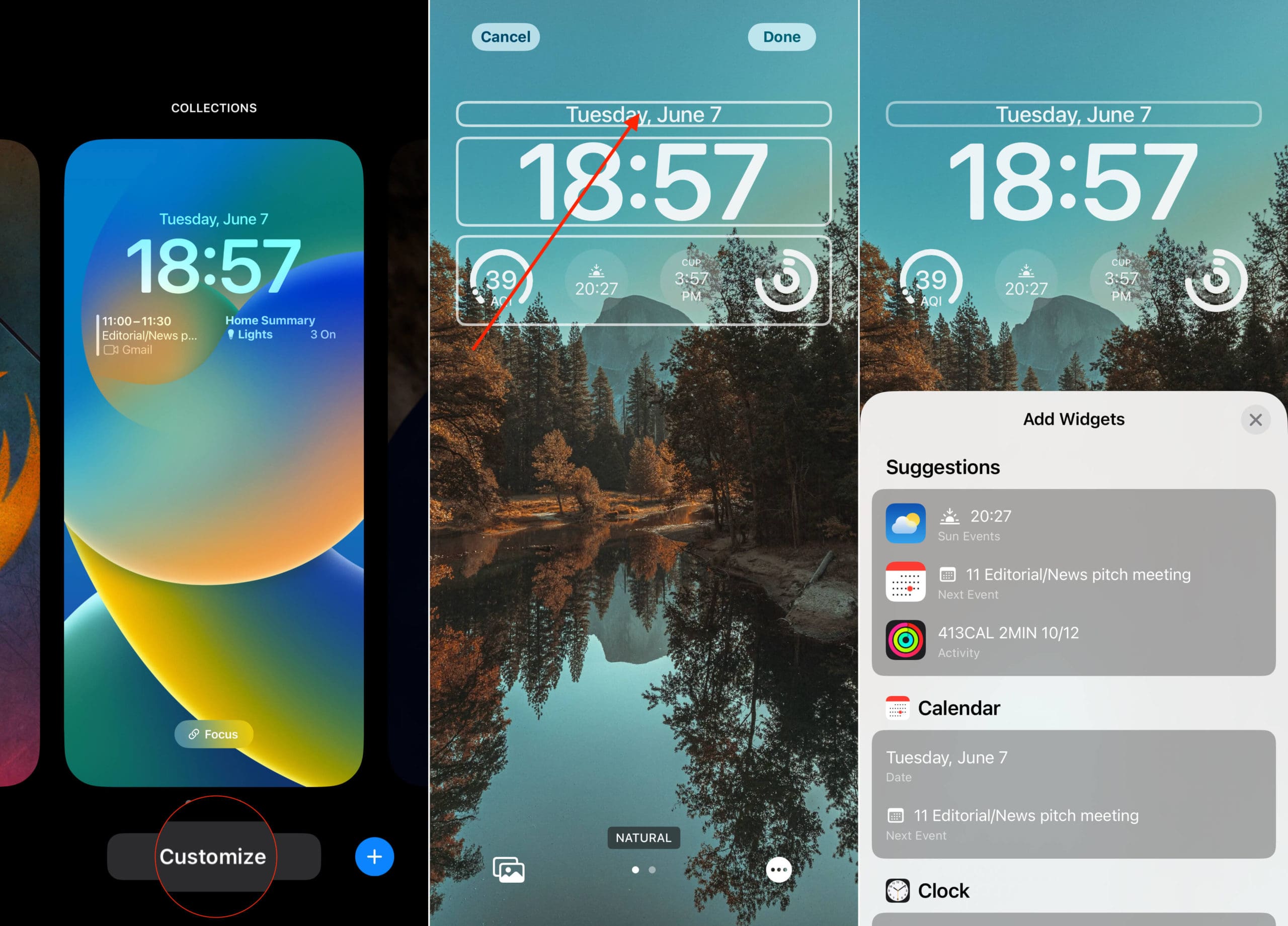
- Stlačte tlačidlo Bočné tlačidlo alebo klepnite na obrazovku zobrazíte uzamknutú obrazovku vášho iPhone.
- stlačte a podržte na prázdnu oblasť, kým nepocítite, že váš iPhone vibruje.
- Klepnite na ikonu Prispôsobiť tlačidlo v spodnej časti obrazovky.
- V hornej časti obrazovky klepnite na obrys miniaplikácie.
- Prejdite zoznamom a vyberte jednu z nasledujúcich možností:
- Návrhy
- Kalendár.
- Dátum
- Ďalšia udalosť
- Hodiny.
- Mesto
- Ďalší alarm
- Fitness – Aktivita
- Pripomienky – splatné dnes
- Akcie – Symbol
- Počasie.
- Mesačné udalosti
- Sun Events
- Podmienky
- Poloha
- Dážď
- Kvalita vzduchu
- UV index
- Vietor
- Klepnite na oblasť miniaplikácií pod Hodinami.
- Prejdite zoznamom a klepnite na miniaplikácie, ktoré chcete pridať.
- Po dokončení klepnite na hotový tlačidlo v pravom hornom rohu.
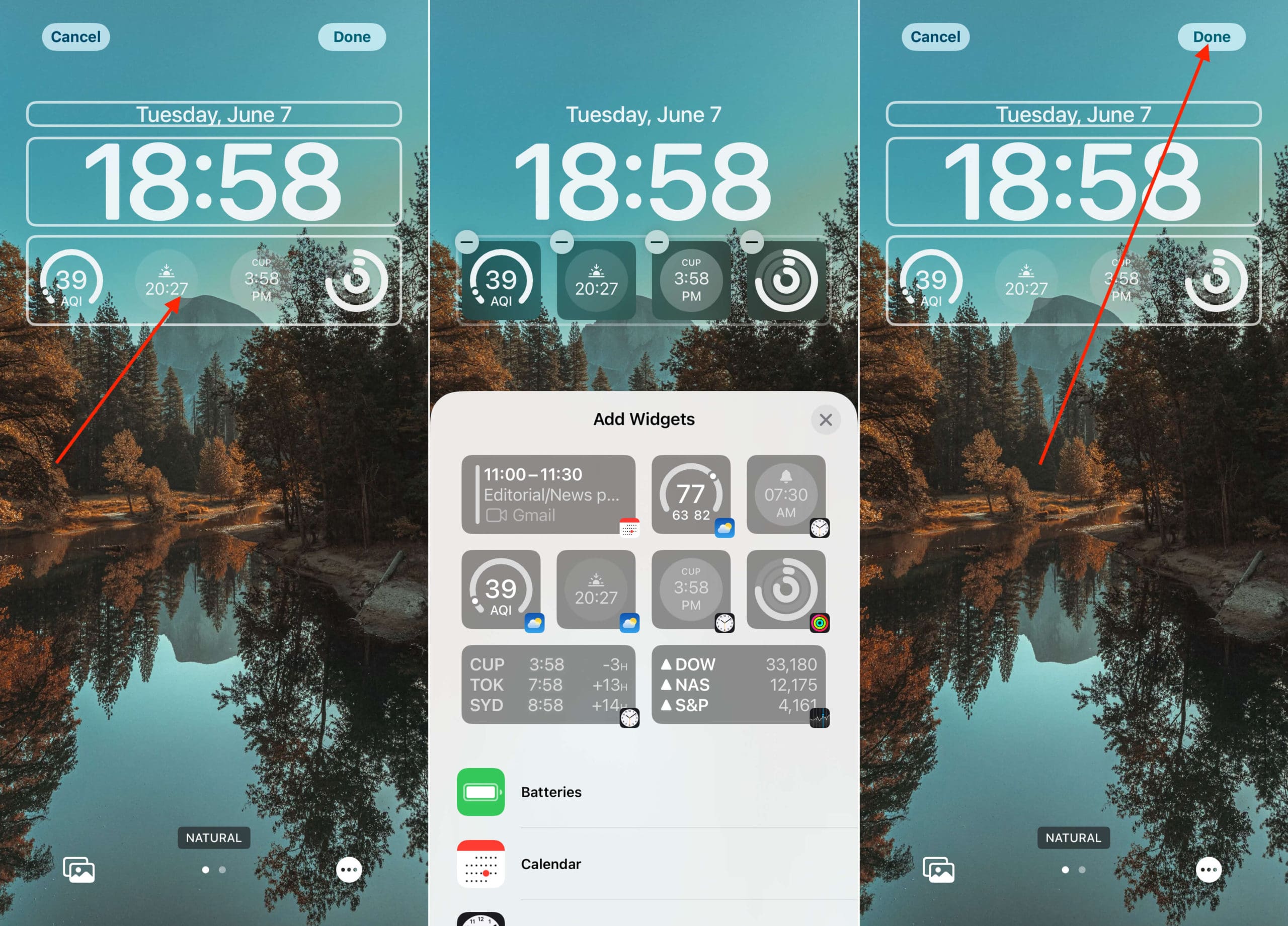
Obmedzenia miniaplikácií na uzamknutej obrazovke
Je dôležité spomenúť, že počet a typy miniaplikácií, ktoré možno použiť, sú obmedzené. Po prvé, keďže ide len o iOS 16 Developer Beta 1, nájdete tu iba miniaplikácie pre vlastné aplikácie Apple. Vývojári sa práve ponárajú do tejto novej funkcie a vylepšení s WidgetKit.
Po druhé, existuje niekoľko rôznych kombinácií, ktoré môžete použiť pre spodný rad miniaplikácií:
- (4) Miniaplikácie 1×1
- (2) 2×2 miniaplikácie
- (2) 1×1 miniaplikácie + (1) 2×1 miniaplikácia
Neočakávame, že sa tento zoznam kombinácií zmení, pretože sú skutočne navrhnuté tak, aby boli viditeľné. Samozrejme, môžete na ne klepnúť a po odomknutí vášho iPhone sa dostanú do príslušnej aplikácie.
A napokon, v súčasnosti neexistuje spôsob, ako pridať miniaplikácie na uzamknutú obrazovku na iPadOS 16. Je celkom možné, že sa to zmení počas vývojového cyklu, ale je pravdepodobnejšie, že widgety a prispôsobenia uzamknutej obrazovky prídu k majiteľom iPadu s budúcoročnou verziou iPadOS.
Ukážte svoje výtvory na uzamknutej obrazovke iPhone
Jedným z najlepších aspektov komunity je, že každý rád zdieľa svoje rôzne výtvory. Ak už na svojom vlastnom iPhone používate iOS 16, pochváľte sa, ako vyzerá uzamknutá obrazovka vášho iPhone. Navyše nám dajte vedieť, ktoré aplikácie by ste chceli mať aktualizované s podporou miniaplikácií!
Andrew je spisovateľ na voľnej nohe, ktorý žije na východnom pobreží USA.
V priebehu rokov písal pre rôzne stránky vrátane iMore, Android Central, Phandroid a niekoľkých ďalších. Teraz trávi dni prácou pre spoločnosť HVAC, zatiaľ čo v noci pracuje ako spisovateľ na voľnej nohe.